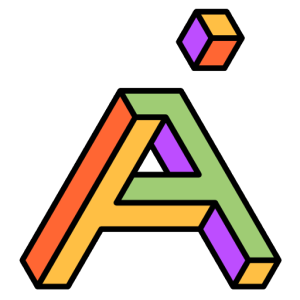Para qué sirven y cómo funcionan los grupos
Antes que nada, les compartimos el videotutorial sobre la creación de grupos, que se encuentra también entre los videotutoriales de este módulo:
¿Por qué usar grupos?
- Un profesor o profesora puede tener un mismo curso pero con diferentes grupos y podría querer filtrar las actividades y calificaciones para ver solamente un grupo a la vez.
- Puede existir un curso compartido con otros profesores y cada cual querrá filtrar las actividades y calificaciones para ver solamente a sus estudiantes y no a los de sus colegas.
- Un profesor o profesora podría querer asignar una actividad o recurso o tópico/tema particular a solamente un conjunto de usuarios (por ejemplo, un foro de discusión grupal o una tarea para realizar en equipo).
Niveles de grupo
Un grupo puede usarse en dos niveles:
- A nivel del curso - si se configura el "modo de grupo" en un curso, todas las actividades por defecto serán grupales. El modo de grupo se puede activar yendo, en la página principal del curso, al menú del engranaje, y seleccionando Editar ajustes.
- A nivel de una actividad - Cada actividad que soporta grupos también puede tener su propio modo de grupo definido.
Hay tres modos de grupo:
- Sin grupos - No hay grupos, todos son parte de una gran comunidad.
- Grupos separados - Cada grupo solamente puede ver a su propio grupo, los demás son invisibles.
- Grupos visibles - Cada grupo trabaja dentro de su propio grupo, pero también puede ver a los otros grupos (el trabajo de los otros grupos es de solamente-lectura).
Crear grupos
Para crear grupos dentro de un curso vamos a Participantes, hacemos clic en el ícono de engranaje y seleccionamos Grupos, y es allí donde podremos formar los grupos de estudiantes (podemos asignar manualmente a los estudiantes de cada grupo, o crear grupos automáticamente donde los participantes se asignan de manera aleatoria, como en un sorteo).
Una vez creados los grupos, es posible elegir en cada actividad si se divide en grupos o no. Las actividades que se realizan en grupos deben estar en modo de grupo.
También existe una página muy útil con las preguntas frecuentes sobre grupos.
Agrupamientos
Por último, para un uso avanzado de los grupos, también existen los "Agrupamientos". Los agrupamientos son colecciones de grupos. Vamos a ver un ejemplo de para qué pueden servir los agrupamientos, según se describe en la documentación de Moodle:
- Somos docentes de un curso llamado 'El arte del idioma Inglés'.
- Los estudiantes están divididos en cuatro grupos: Listening, Reading, Speaking y Writing, y para la mayor parte del curso trabajan dentro de estos grupos.
- Queremos que los estudiantes trabajen en un proyecto que explore el idioma activo y pasivo. Creamos entonces un agrupamiento de Passive Language y asignamos los grupos de Listening y Reading a este agrupamiento. Luego creamos otro agrupamiento de Active Language y asignamos los grupos de Speaking y Writing a este agrupamiento.
- Ahora los grupos, dentro de esta actividad o proyecto, pueden trabajar juntos dentro de sus agrupamientos, en sus áreas enfocadas respectivas.
Pueden leer la documentación completa de Moodle sobre agrupamientos en este enlace.